Petit lexique du réseau informatique pour les as du réseau

Nous avons déjà publié quelques lexiques à l’usage de différents profils de lecteurs, car oui, il en faut pour tous les goûts, mais surtout pour tous les niveaux d’expertise. Alors si par le passé il nous est arrivé d’expliquer aux plus débutants d’entre nous ce qu’est un navigateur internet, il est maintenant temps de passer au cran au-dessus et de voir ensemble des notions un peu plus complexes.
Si vous pensez que ces notions ne vous seront pas d’une grande utilité, détrompez-vous, elles font partie de la culture informatique et permettent pour bon nombre d’entre-elles de bien mieux comprendre comment fonctionne notre environnement numérique.
Comme d’habitude, il n’y a pas de réelle logique dans les termes qui sont expliqués, et il ne faut surtout pas que vous hésitiez à nous en demander d’autres, des plus spécifiques, des termes dont la définition seule ne vous apporte pas satisfaction et pour lesquels vous aimeriez que nous tentions une explication. Nous sommes ouverts à toutes vos propositions !
Le but étant, bien entendu, que vous possédiez les clés nécessaires à la bonne compréhension de nos autres articles. Car même si on essaie toujours d’aller au plus simple pour rester très accessibles, il est cependant souvent nécessaire d’utiliser des termes techniques. Bien entendu, la logique veut, quand on lit un texte de chercher par nous même les mots que l’on ne comprend pas, du moins c’est ce qu’on m’apprenait à l’école. Mais il faut bien reconnaitre que dans le domaine de l’informatique, parfois la définition d’un terme technique est parfois encore moins claire que ledit terme… C’est pourquoi nous avons fait le choix depuis maintenant longtemps de garder nos explications accessibles à tout le monde. Alors certes, pour les plus aguerris, ou ceux dont c’est le métier, peut-être que ces définitions ou explications sembleront un peu simplistes, mais pour ceux ayant déjà un bon niveau mais se posant encore quelques questions, cela devrait être un vrai éclaircissement.
Auto hébergement
Commençons par le commencement car peut-être certains d’entre vous sont étrangers à cette notion, l’hébergement, en informatique, c’est l’endroit où l’on stocke des fichiers, le plus souvent d’un site web, mais cela peut également faire référence à de l’hébergement cloud. En gros, l’hébergement c’est la partie du disque dur d’une machine agissant en tant que serveur où l’on va déposer des fichiers devant être accessible depuis un autre endroit.

DropBox c’est de l’hébergement, un serveur web chez OVH ou chez 1and1 c’est aussi de l’hébergement. Le truc c’est que cet espace en ligne se loue, et donc a un coût. On trouve aujourd’hui des offres très intéressantes et peu onéreuses, mais cela reste tout de même une charge. Et dans certains cas, si le flux de visiteurs est très faible, par exemple, cela ne vaut pas forcément le coup, et donc certains font le choix d’héberger directement chez eux.
Comme nous l’avons déjà dit, n’importe quel ordinateur peut agir en tant que serveur, et donc n’importe quel ordinateur peut héberger un site web par exemple. La seule chose qu’il faudra faire c’est installer un serveur web sur la machine, rediriger le bon port dans votre routeur pour qu’il pointe vers ladite machine, et enfin que cet ordinateur reste allumé 24h/24.
Il faut bien réfléchir avant d’autohéberger un site web si la motivation première est pécuniaire. En effet, comme nous venons de le dire, pour qu’un site soit tout le temps accessible, il faudra que le serveur qui l’héberge soit tout le temps allumé. Les coûts en électricité, suivant le PC qui sert de serveur pourraient bien dépasser le prix d’une offre entrée de gamme chez un hébergeur professionnel.
L’auto hébergement, c’est donc le fait d’héberger quelque chose, non pas sur un serveur loué, mais chez soi, au chaud. Je dis « quelque chose » car on n’auto héberge pas uniquement des sites internet. Il est possible d’auto héberger un serveur email par exemple, c’est mon cas, ou bien un serveur FTP ou encore des serveurs de jeu en ligne, les plus connus étant les serveurs Minecraft auto hébergés.
Quel que soit ce que vous voudrez héberger à la maison, il faudra se renseigner sur les ports utilisés par le logiciel serveur, si vous hébergez votre propre serveur email, il faudra se pencher sur les ports 80 (pour le webmail), 25 pour le SMTP, 465 pour le SMTP chiffré, le 110 pour le POP3, le 143 pour l’IMAP etc…
Il est à noter que la plupart des gens qui auto héberge des services (mail, web ou autre) le font en général, soit pour des raisons de praticité, soit, et c’est de plus en plus fréquent pour échapper à la mainmise des GAFAM. Par exemple, en hébergeant vous-même votre serveur email, Google ne peu plus les lire à votre place. Si vous êtes intéressé par cette démarche, je vous conseille de vous tourner vers le projet Framasoft, un projet français qui vous indiquera les meilleures solutions gratuites et libre pour mener à bien votre auto hébergement.
Home Lab
C’est quoi un Home Lab ? Généralement ça va de pair avec l’auto hébergement, mais pas forcément. Un Home Lab c’est une sorte de mini (ou pas… il y a des énervés parfois) salle serveur à la maison. Ça peut être une petite étagère sous un bureau avec un routeur, un switch et un ou deux Raspberry Pi qui servent de serveurs, ou bien ça peut être une salle dédiée avec un rack informatique et un ou plusieurs serveurs professionnels à l’intérieur.
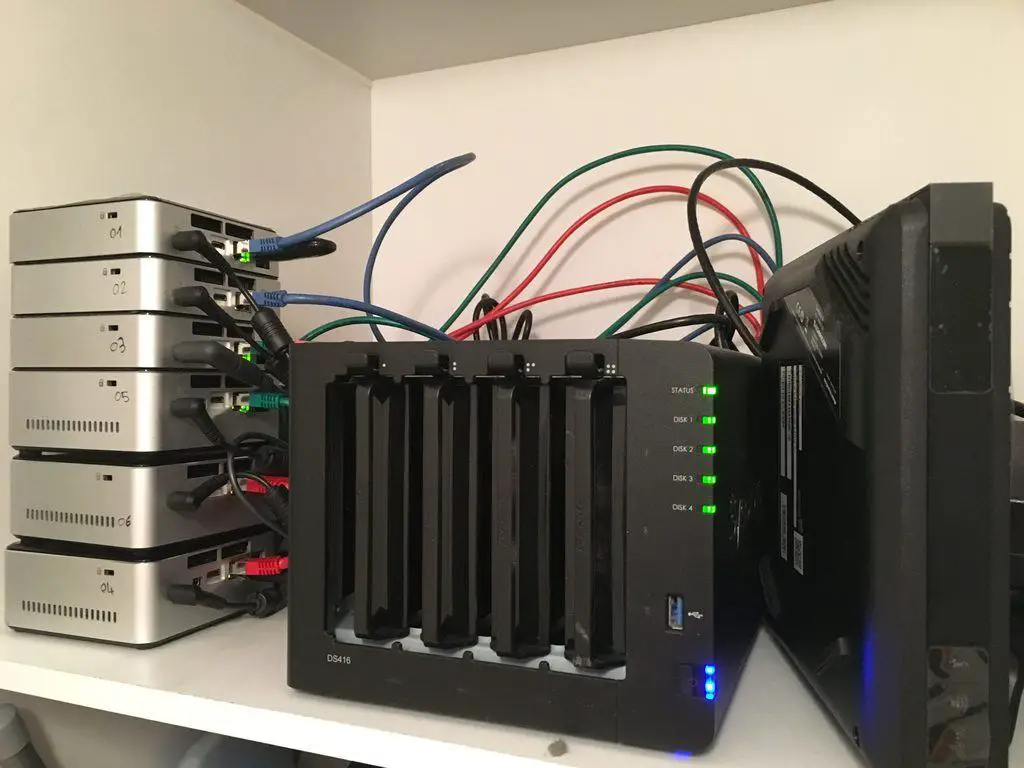
Si ça s’appelle un Home Lab et non pas, par exemple, un Home Data Center, c’est simplement car il y a une notion d’expérimentation dans le Home Lab, c’est le laboratoire du nerdz. Le passionné en informatique qui possède un Home Lab s’en sert pour tester certaines choses, qui ne seront peut-être pas utiles dans l’immédiat, par curiosité, par envie d’apprendre et de se tenir au courant des dernières technologies.
La plupart de ces fous furieux (je ne critique pas j’ai un serveur à la maison…) achètent, soit un petit serveur plus ou moins prévu à cet effet, comme le très bon HP ProLiant micro-serveur (j’ai un Gen8 avec un Xenon dessus !), ou bien acheter sur ebay ou le bon coin un serveur d’entreprise réformé. On trouve de très bonnes occasions dans ce domaine et les prix sont assez bas… forcément, qui d’autre voudrait acheter une boite en métal de 1 mètre de long sur 50 cm de large et pesant 50 kg si ce n’est quelques nerdz voulant monter un Home Lab ?
DD-WRT
Vous avez déjà dû en faire l’expérience par vous-même, quand on achète un nouveau routeur, même parfois sans changer de marque, on se retrouve avec une nouvelle interface d’administration. Et il arrive que l’on se dise, « ah ben c’est joli et pratique cette présentation, mais avec mon vieux routeur je pouvais changer moi-même le paramétrage OpenVPN ». Bref, il vous manque des fonctionnalités.
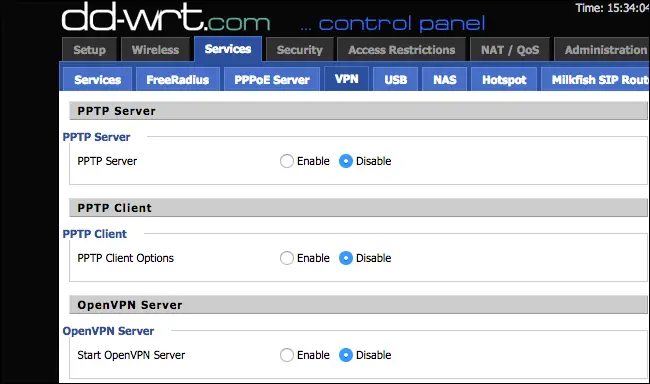
DD-WRT c’est un firmware, en quelque sorte le logiciel d’exploitation du routeur, qui vient s’installer en lieu et place de celui par défaut du routeur. En gros, à la place du logiciel prévu par le fabricant. Les personnes qui flash (fait de changer un firmware) leur routeur pour utiliser DD-WRT le font principalement dans le but de « débrider » leur routeur et donc d’avoir accès à tout un tas de fonctionnalités qui ne l’étaient pas avec le firmware par défaut.
Attention à deux choses, premièrement, tous les routeurs ne sont pas compatibles, il faut se rendre sur le site de DD-WRT pour vérifier cela en premier tout premier lieu. Si vous possédez un routeur trop récent (moins de deux ans), la version du firmware pour votre appareil n’est probablement pas disponible.
Deuxième chose, flasher le firmware d’un appareil, à plus forte raison en le remplaçant par quelque chose d’alternatif, n’est pas sans risque et il est possible que votre routeur devienne inutilisable. Si vous ne savez pas trop ce que vous faites, je vous encourage à ne surtout pas flasher votre routeur, ou à vous rapprocher de quelqu’un qui a un peu d’expérience avec ça.
2.5G
Là c’est assez simple, il s’agit d’une nouvelle norme réseau qui a quelques mois et qui permet de transférer des données entre deux appareils compatibles à 2.5 fois le débit de l’Ethernet (Gigabit), soit 2500 Mbits. C’est rapide ! Pour que cela fonctionne, il faut bien entendu que tous les appareils composants la chaine de connexion soient compatibles. Si mon PC et mon NAS sont relié à un routeur, alors il faudra que ces trois appareils aient un port 2.5G.
On commence également à entendre parler de 10G, donc 10 fois l’Ethernet (Gigabit), mais c’est encore assez peu répandu sur les appareils du commerce et surtout c’est encore très cher.
Agrégation de liens
L’agrégation de liens, c’est le fait de combiner deux cartes réseau, ou deux liens internet, pour gonfler une connexion. Je m’explique, il est possible, sur votre serveur par exemple, de créer une carte réseau virtuelle composée de deux cartes réseau physiques. Ainsi, cette carte virtuelle aura un débit maximum théorique de 2 Gigabits.
Plus rare, mais existant, il est également possible sur un routeur compatible, de brancher deux lignes internet afin d’augmenter le débit de sa connexion. Bien entendu c’est assez rare de trouver ce genre d’installation chez un particulier car il faut, pour cela payer deux abonnements. De plus, avec les bonnes connexions ADSL et l’arrivée de la fibre, ce besoin est de moins en moins présent.
PiHole
Ça c’est un truc super cool, j’ai mis PiHole dans le titre, mais il existe aussi d’autres produits faisant la même chose comme par exemple AdGuard. Donc de quoi s’agit-il ? C’est un petit logiciel serveur, que vous pouvez installer sur une machine virtuelle, ou bien un Raspberry Pi et qui va jouer le rôle de serveur DNS pour votre réseau privé. L’intérêt est que comme c’est votre propre serveur, il vous renvoi les résultats que vous voulez. Sur un PiHole ou un AdGuard, on ajoute des listes de domaines à bloquer, ces domaines sont ceux relatifs à la publicité. Donc avec une telle solution, on élimine définitivement, la publicité sur tous les appareils de la maison sans avoir à intervenir directement sur ces appareils.
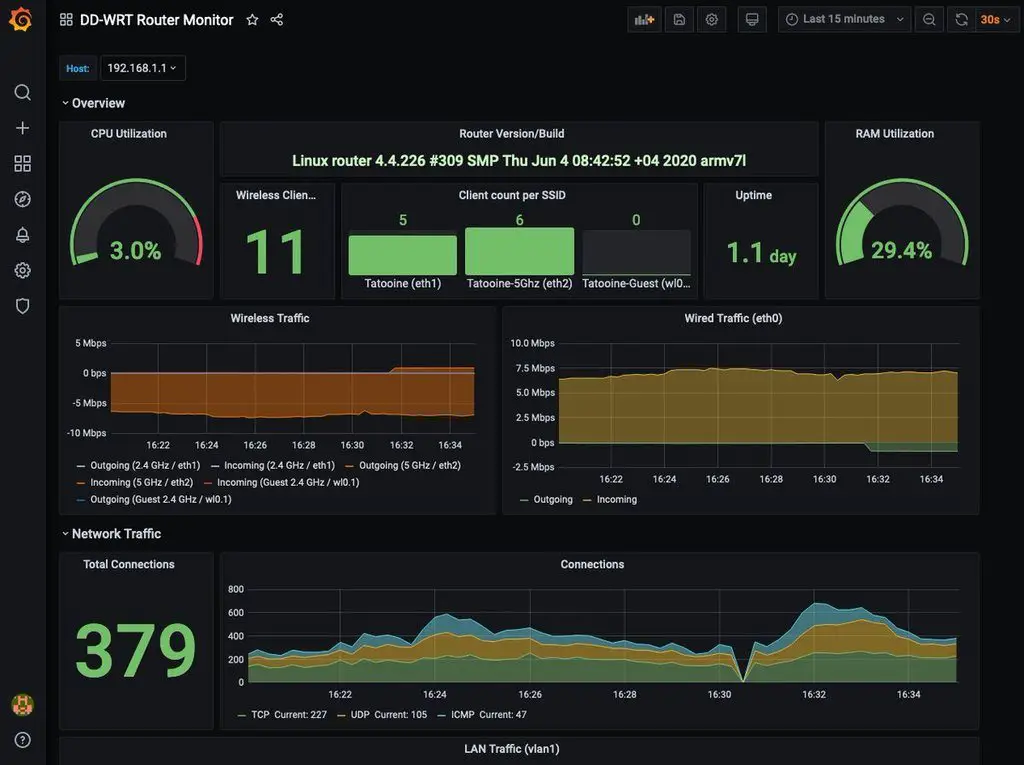
Pour faire simple, une fois PiHole installé sur un Raspberry, par exemple, il ne reste plus qu’à renseigner son adresse IP dans votre routeur ou votre box en guise de serveur DNS. Les requêtes DNS passent donc ensuite par ce système, et il se chargera de filtrer les résultats et donc de bloquer la publicité.
Si vous avez un Raspberry de libre dans un placard et quelques connaissances en Linux (une ligne à taper pour l’installation) je ne saurais trop vous conseiller de vous pencher sur cette solution, c’est le jour et la nuit du moment où le DNS filtrant est installé. Pour vous donner une petite idée, entre 22 et 28 % du trafic internet de mon domicile est bloqué par mon PiHole, ce que signifie qu’entre 22 et 28 % de mon trafic est de la pub…
En plus du confort de ne plus voir ces bandeaux partout sur les pages web, vous gagnerez également en bande passante ! C’est tout bénéfice !
FTP
Le FTP, c’est le File Transfer Protocol, c’est-à-dire le protocole de transfert de fichiers. C’est un protocole qui est utilisé afin de mettre ne place un serveur de partage de fichiers. Le téléchargement depuis ce serveur est bien plus rapide que celui qui serait disponible via http.
Vous pouvez auto héberger votre FTP pour partager les photos du petit dernier ou la vidéo de votre anniversaire, soit en utilisant Windows server si vous avez accès à ce système d’exploitation, soit en installant un logiciel serveur dédié à cet usage comme par exemple le très bon et très connu FileZilla serveur.
NAS
On a déjà parlé au fil de nos articles des NAS, les Network Attached Storage. C’est en réalité assez simple même si le nom est un peu compliqué, il s’agit d’un système de stockage qui est localisé sur votre réseau, qui est autonome et qui est tout le temps disponible.

Un ordinateur, tout le temps allumé et servant à stocker des fichiers, s’il est accessible par tous les autres périphériques du réseau est alors un NAS.
Il existe des solutions toutes faites, consommant peu d’électricité et présentant un encombrement limité. QNAP, MaxStore ou bien Synology sont des constructeurs très actifs dans ce domaine. Un NAS peut vous permettre de faire de la sauvegarde, mais aussi de diffuser vos fichiers multimédias sur les appareils de votre réseau. Vous pouvez faire votre petit Netflix directement chez vous et même en accorder l’accès à Tata Paulette qui habite à l’autre bout de la France.
Mais avec un NAS vous pouvez faire bien plus puisque les NAS du commerce ont une tendance à se prendre de plus en plus pour de véritables petit Home Lab tout intégrés. Ainsi, ils proposent un magasin d’applications, et vous pourrez vous en servir pour avoir un serveur web ou bien FTP, Email… tout ce que vous pouvez imaginer. Vous pouvez même créer votre propre cloud, accessible de partout depuis votre smartphone pour garder à portée de main vos fichiers les plus importants.
De nombreux routeurs proposent maintenant des ports USB 3.0 et il est possible de se servir de ces ports pour ajouter du stockage au routeur, comme un disque dur ou une clé USB. Une fois cela fait, votre routeur pourra également faire office de NAS. C’est bon à savoir.
Machines virtuelles
Les fameuses VM, pour Virtual Machines. La solution la plus connue est bien entendu VMWare, mais il en existe d’autres, peut-être plus accessibles aux débutants comme par exemple VirtualBox. Bon, donc c’est quoi une VM ? Une machine virtuelle est un ordinateur qui est virtualisé au sein d’un autre. Par exemple, sur votre ordinateur, vous pouvez en créer un autre, sous Windows, Linux ou tout ce que vous voudrez, vous avez ainsi un PC dans votre PC.
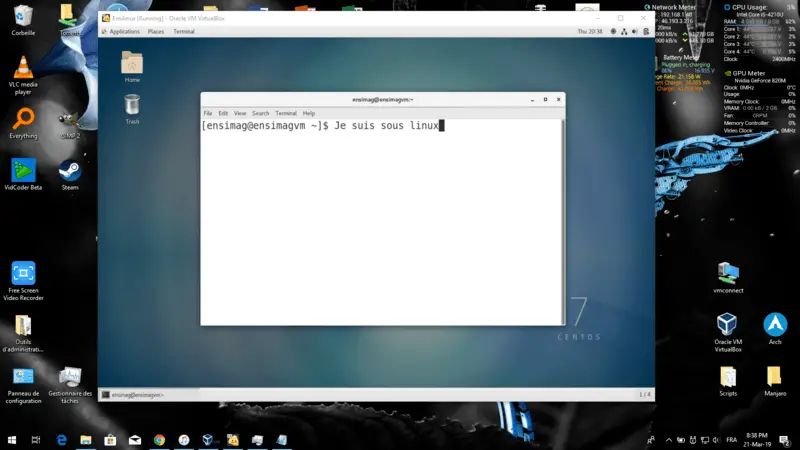
C’est utilisé pour héberger simplement des services précis car les VM disposent de nombreux avantages. Par exemple, il est possible de prendre un instantané d’une machine virtuelle et de pouvoir ensuite restaurer le système d’exploitation à cet instantané. Il est également possible, de bouger une machine virtuelle d’host, c’est-à-dire de machine physique l’hébergeant. Ainsi, si vous changez de PC, vous pouvez réinstaller vos machines virtuelles sur le nouveau sans rien avoir à faire d’autre qu’un copier/coller.
Il est bien moins cher, mais aussi plus simple à maintenir, de créer une machine virtuelle pour son serveur web, une autre pour le serveur email, et disons une dernière pour son serveur VPN que d’acheter trois machines distinctes.
De plus, une VM peut être reconfigurer facilement. Imaginons que votre site web, à ses débuts reçoivent une centaine de visiteurs par mois, la petite VM que vous avez créez, avec ces 1 Go de RAM suffit. Mais au fil du temps, votre site prend de l’ampleur et la VM commence à montrer ses limites. Il suffit alors de l’éteindre, de bouger le curseur de la quantité de mémoire, pour par exemple la passer à 4 Go et de la rallumer. C’est tout !
Dans le domaine du réseau informatique domestique, des VM peuvent également être intéressantes pour les enfants. Comme ils font un peu n’importe quoi sans avoir conscience des conséquences, et que de plus cela peut vite revenir cher d’offrir un PC à chacun de vos petits, les VM sont tout indiquées.
En effet, vous leur créez un Windows virtuel et vous installez tout ce dont votre enfant aura besoin. Ensuite, vous prenez un instantané de l’installation, toute propre, toute neuve. Il suffit ensuite de mettre à disposition de votre fille ou de votre fils un écran, un clavier, une souris et un Raspberry. L’enfant se connecte en bureau à distance à sa machine virtuelle sous Windows et peu travailler, faire des recherches internet ou regarder des films. Le jour où il ou elle aura tout cassé, il suffit de remonter l’instantané pour repartir sur une installation toute neuve.
Docker
Docker, c’est assez nouveau, et je n’ai pas encore trop mis les mains dedans. Une image Docker c’est un peu comme une machine virtuelle qui posséderait déjà tout ce qui est nécessaire (les dépendances) à l’utilisation du logiciel ou du système d’exploitation qui nous intéresse. Une image docker consomme bien moins de ressource qu’une machine virtuelle, mais c’est pour le moment bien plus complexe à utiliser et à prendre en main. Je pense que nous reviendrons sur le sujet dans un prochain article car Docker est la solution idéale pour héberger un site web par exemple.
Wireguard
On a déjà parlé de VPN, on a déjà parlé de protocoles VPN (OpenVPN, L2TP, PPTP, IKEv2…) mais je pense qu’il peut être particulièrement intéressant de s’attarder 5 minutes sur Wireguard. Wireguard est donc un protocole VPN assez récent, même très récent, qui a la particularité d’offrir une vitesse de connexion qui surpasse tous les autres protocoles. Avec Wireguard, vous ne perdez quasiment pas de débit une fois connecté.
Pour autant, et au moment où j’écris ces lignes aucune faille n’a été trouvée à ce protocole et il est donc pour le moment considéré comme étant très fiable. Il est très facile d’installer à la maison un serveur VPN utilisant Wireguard et vous serez donc ainsi en mesure de rejoindre votre réseau local où que vous soyez dans le monde.
Gestionnaire de mots de passe
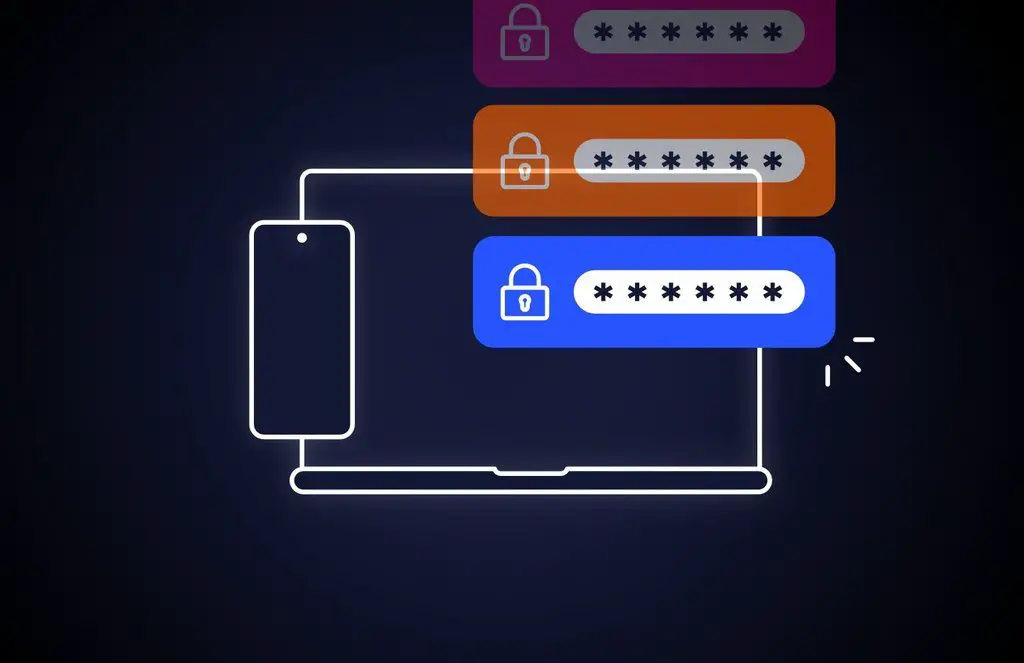
C’est difficile de parler des réseaux et d’internet, surtout aujourd’hui, sans faire une petite parenthèse pour parler des gestionnaires de mots de passe. Pour ma part, ça a été une véritable révolution dans ma vie numérique. Comme nous sommes humains, nous avons tendance à aller au plus simple, et je suis persuadé que beaucoup de vos identifiants d’accès à des espaces sécurisés sont les mêmes, et ce n’est pas bien ! Alors oui, on entend à longueur de journée que les mots de passe doivent être différents, et qu’il ne faut en utiliser un par service en ligne. Sauf qu’en réalité, personne ne le fait, parce que c’est pénible. Et si vous vous mettez à le faire, il y a de grandes chances que devant la multiplicité des informations à retenir, vous en oubliez quelques-uns.
C’est là qu’intervient le gestionnaire de mots de passe. Il créé un mot de passe utra compliqué quand vous vous inscrivez sur un nouveau site, et il se charge de le retenir pour la prochaine fois que vous le consulterez. C’est tout bonnement génial. Le tout est accessible via un mot de passe maître, qu’il faudra donc que vous reteniez, et qui devra être fort.
2FA
Ça vous devez connaitre, mais je pense qu’il est bon d’en remettre une petite couche. La 2Fa c’est la Two(2) Factor Authentication. L’authentification à deux facteurs. C’est le fait, quand vous voulez vous connecter à un site ou service en ligne d’avoir à rentrer, en plus de vos identifiants, un code que vous recevrez par email, par SMS, ou bien qui sera disponible sur une application de votre smartphone.
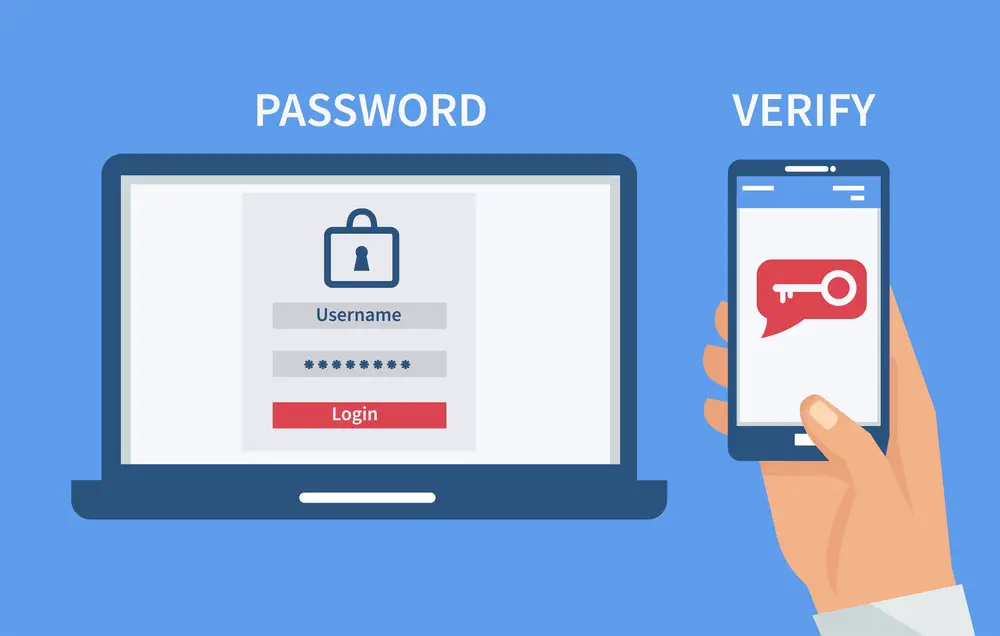
C’est un moyen efficace, et sûre (même s’il a déjà été compris dans des cas très particuliers) de sécuriser vos accès. Même si quelqu’un disposait de vos identifiants, il ne pourrait se connecter à votre place puisqu’il ne posséderait pas le code de double authentification.
Depuis quelques années les comptes Netflix, Amazon Prime, Spotify, OCS, Deezer, Disney+ … sont volés et revendus. Je ne saurais trop vous recommander d’utiliser la 2Fa avec tous vos services.
Apache
Apache, c’est simplement, le serveur web le plus utilisé au monde… lancé en 1995 ce « petit » logiciel fait aujourd’hui tourner à lui seul la moitié des sites internet. Apache est un logiciel libre et gratuit, et vous pouvez donc l’utiliser pour héberger vos sites internet. Attention cependant, on ne parle pas de Word ou de Paint et il faudra certainement aller lire un peu de documentation pour arriver à vos fins. Si vous êtes un fainéant, je vous conseille de vous tourner, vers une solution comme WAMP, un logiciel qui intègre Apache, un système de gestion de bases de données et PHP. Vous vous éviterez beaucoup de configuration et c’est largement suffisant pour un petit site ou pour découvrir l’hébergement.
MySQL
C’est un peu le pendant d’Apache, mais dans le monde des bases de données. C’est un SGBD (Système de gestion de base de données) libre et gratuit et il est également énormément utilisé dans le monde. MySQL est intégré dans WAMP et c’est quasiment toujours avec ce SGBD que tournent les petits sites.
Domaine
Le domaine, pour faire simple, c’est ce que vous trouvez dans une URL après « http:// » ou « www. » et avant le premier slash. Par exemple, dans https://www.google.fr/translate le domaine c’est « google.fr » tout ce qui vient après est la localisation de la ressource que vous cherchez à atteindre et tout ce qui vient avant est relatif au protocole.
Si vous faites de l’auto hébergement, de sites web ou bien de serveur mail ou autre, c’est intéressant d’acheter votre propre nom de domaine. Simplement car il est plus intéressant de donner à vos utilisateurs un adresse dans le style de « vienschezmoi.fr » plutôt que https://25.184.36.211:80/monsite/index.php et en plus de ça, un domaine en .fr ou .com ça ne vaut quasiment rien, comptez une dizaine d’euros par an.
Sous domaine
Quand on achète un domaine, on a le droit de créer des sous-domaines. Un sous domaine c’est un autre mot, devant le domaine et séparé de ce dernier par un point.
Par exemple, si vous achetez le domaine « moi.com », vous pouvez créer « chez.moi.com » et on parle alors de sous-domaine. C’est particulièrement pratique pour créer plusieurs redirections suivant les services d’un même domaine. Par exemple, si j’ai acheté « moi.com », je peux créer un sous domaine « mail.moi.com » pour mon serveur email, « web.moi.com » pour mon site web, « cloud.moi.com » pour mon cloud etc…
Provider
Le provider, on en entend souvent parler, et je suis certain que pas mal de monde ne sait pas de quoi il retourne, pourtant c’est super simple, le provider, c’est le FAI, le fournisseur d’accès à Internet ! Voilà, c’est tout…
Browser
Même chose que pour Provider, c’est juste l’anglicisme de navigateur, mais c’est pourtant très utilisé, et donc important à savoir.
Webmail
Le webmail, c’est la page internet à laquelle vous accédez pour lire ou envoyer vos emails. Pour les mails, soit vous pouvez utiliser un logiciel dédié, comme Microsoft Outlook ou Mozilla Firebird, ou bien utiliser le webmail de l’hébergeur de mail. Par exemple, quand vous allez sur la page d’Orange ou de Gmail pour accéder à votre boite email, vous utilisez un webmail.
Récréation
Si vous avez lu jusqu’ici, vous méritez bien une petite récréation, et je vais donc vous définir quelques petites abréviations que l’on utilise souvent sur le net, ou bien que l’on trouve au détour d’un poste sans la comprendre.
Lol : Laughing Out Loud, « rire aux éclats », vous le saviez ?
Tltr : Too long to read, « trop long pour être lu », quand un poste est trop long vous pouvez tomber sur cette abréviation
Tldw : Too long didn’t watch, c’est trop long je n’ai pas regardé, dans le même esprit que Tldr pour les vidéos.
Mfw / mrw : My face when ou My reaction when, vous trouverez le plus souvent ces abréviations dans des memes.
Et c’est quoi un meme ? Un meme est un « nouveau » moyen d’expression, souvent humoristique, qui reprend une image ou un dessin et en détourne le sens en y ajoutant le plus souvent du texte. Le meme a ceci de spécial qu’il est généralement décliné dans une multitude de versions, chacun y allant de son petit ajout. Par exemple, le président s’exprime à la télévision, 5 mn après naissent sur les réseaux sociaux des dizaines de captures d’écran du discourt avec une phrase rigolote, c’est devenu un meme.
